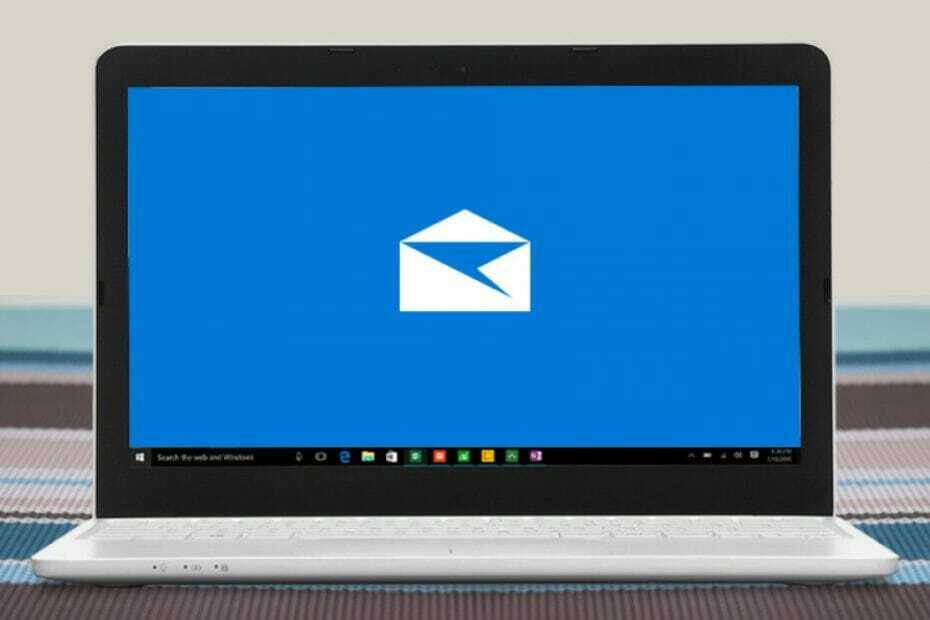- Při odesílání e-mailů více uživatelům potřebujete způsob, jak je sledovat.
- Funkce příjmu přečtení pošty v systému Windows 10 by měla přijít vhod, že?
- Bohužel nemůžete přidat potvrzení o přečtení pošty systému Windows. Alespoň ne přímo v aplikaci Mail.
- Toto nastavení však budete moci zvolit v jiných e-mailových klientech kompatibilních s Windows 10.
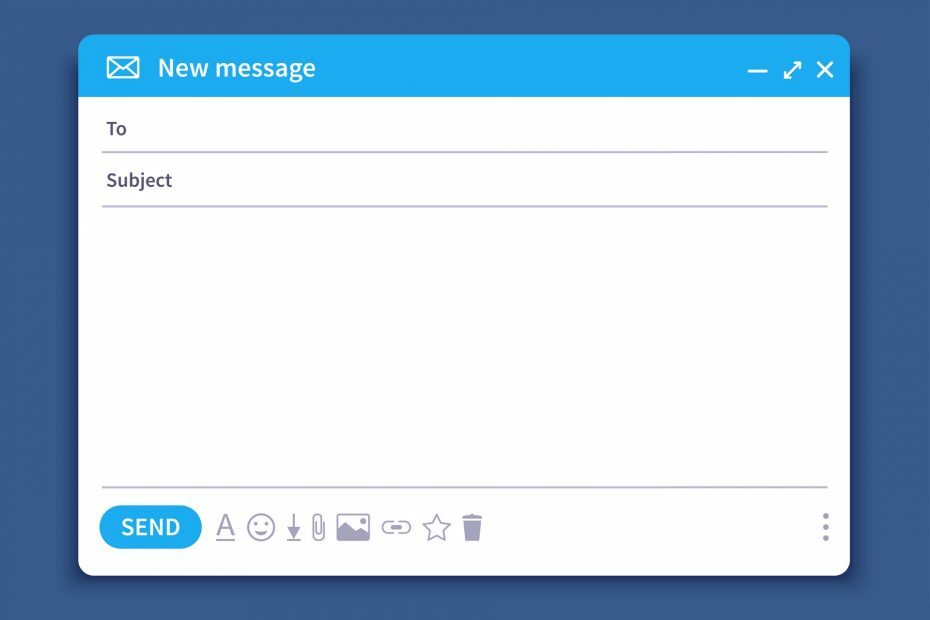
Váš e-mailový klient / účet vás bolí? Nabízíme vám perfektní e-mailový klient který centralizuje všechny vaše e-mailové účty a umožní vám přístup k vašim důležitým datům bez jakýchkoli chyb. Nyní můžete:
- Spravujte VŠECHNY své e-maily v jedné doručené poště
- Snadná integrace populárních aplikací (Facebook, Todoist, LinkedIn, Dropbox atd.)
- Získejte přístup ke všem svým kontaktům z jednoho prostředí
- Zbavte se chyb a ztracených e-mailových dat
Snadný a krásný e-mail
Pokud posíláte důležité e-mailovou zprávu, je vždy dobré vědět, kdy byl e-mail otevřený. Perfektní nástroj k tomu je potvrzení o přečtení pošty v systému Windows 10.
Tato funkce je mimořádně užitečná, pokud se ucházíte o práci online, pokud čekáte na odpověď důležitého zákazníka na váš e-mail atd.
Skvělá část je, že můžete zvolit aktivaci potvrzení o přečtení Windows Mail pouze pro jednotlivé e-mailové zprávy nebo jej nastavit jako výchozí možnost pro všechny e-maily.
To vám umožňuje selektivně zvolit, kdy je tato funkce aktivována. Musíte však mít na paměti, že nemůžete nic dělat, pokud vaše kontakty nesouhlasí s zasláním potvrzení o přečtení.
Tak jako Microsoft vysvětluje:
Potvrzení o přečtení potvrzuje, že byla vaše zpráva otevřena. V Outlooku může příjemce zprávy odmítnout odesílat potvrzení o přečtení. Existují i jiné scénáře, kdy se potvrzení o přečtení neodesílají, jako například příjemci e-mailový program nepodporuje potvrzení o přečtení. Neexistuje způsob, jak přimět příjemce, aby poslal potvrzení o přečtení.
Doklad o přečtení Windows 10 Mail vás tedy upozorní, když lidé otevřou a přečtou vaše e-maily. Zde je návod, jak požádat o potvrzení o přečtení poštou pro Windows 10.
Jak získám potvrzení o přečtení v systému Windows 10 Mail?
1. Použijte e-mailového klienta třetí strany, který podporuje potvrzení o přečtení
Tento e-mailový klient je k dispozici v desktopové i webové podobě a oba se chovají stejně dobře. Přizpůsobitelné uživatelské rozhraní neslouží pouze k vzhledu a vkusu, ale také vám umožní vylepšit pracovní postup tím, že umožníte přizpůsobenou organizaci vašich e-mailů bez ohledu na to, kolik účtů je k nim zaregistrováno.
Zde je návod, jak můžete v Mailbirdu použít potvrzení o přečtení:
- Otevřeno Mailbird.
- Přejít na levé horní tlačítko.
- Vypadá to na 3 vodorovné čáry.
- Klikněte na Nastavení.
- Jít do Skládání.
- Zaškrtněte políčko vedle Ve výchozím nastavení povolit sledování e-mailů.


Mailbird
Díky funkcím sledování e-mailů, které můžete zapnout a vypnout, je Mailbird pro tento úkol ideální!
2. Použijte Outlook
- Vytvořte novou zprávu.
- Klikněte na Nástroje z nabídky.
- Zaškrtněte políčko Požádat o potvrzení o přečtení.
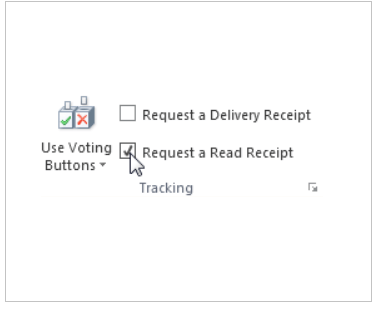
- Odeslat zprávu normálně.
- Když váš kontakt obdrží e-mail, který jste odeslali, bude požádán, aby potvrdil, že souhlasí s tím, abyste obdrželi potvrzení, a to je vše.
Tady to je, jak přidat potvrzení o přečtení v Outlooku. Bohužel nemůžete přidat potvrzení o přečtení pošty v systému Windows 10. To ale neznamená, že si tuto funkci nemůžete užít.
Podle těchto kroků byste měli být schopni přidat k odeslaným e-mailům potvrzení o přečtení, abyste nikdy neztratili přehled o tom, kdo je obdržel. Dejte nám vědět, kterou metodu jste použili v sekci komentářů níže.